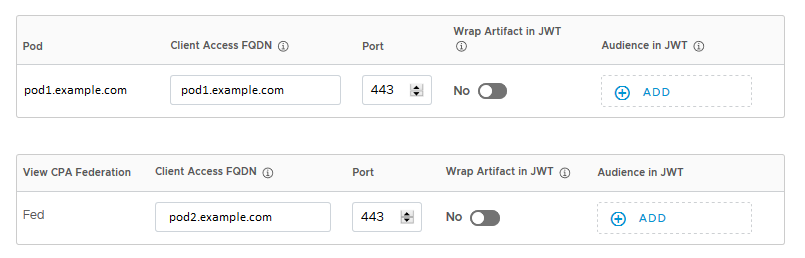Como parte da integração do VMware Identity Manager e do Horizon, você especifica os FQDNs da Acesso para Cliente para intervalos de rede, para que os usuários se conectem ao servidor correto com base no intervalo de rede do qual eles estão acessando os recursos do Horizon. Quando você cria uma coleção de aplicativos virtuais do Horizon, o assistente o orienta até a página Intervalos de Rede para configurar essas informações. Depois de criar a coleção, você pode editar os FQDNs do Acesso para Cliente a qualquer momento.
Sempre que você criar novos intervalos de rede no VMware Identity Manager, certifique-se de seguir este procedimento para adicionar FQDNs do Acesso para Cliente para pods do Horizon e federações de pod aos novos intervalos de rede.
Pré-requisitos
É necessária uma função de Superadministrador para este procedimento.